怎么禁止浏览器防止指定网站 Windows10系统如何设置禁止访问特定网站
更新时间:2024-07-13 15:55:52作者:yang
在日常生活中,我们可能需要限制某些网站的访问,不论是为了保护自己或家人的隐私安全,还是限制孩子们过度使用互联网,在Windows10系统中,有多种方法可以帮助我们实现这一目标,例如通过浏览器或系统设置来禁止访问特定网站。接下来我们将介绍一些简单的方法,让您轻松控制浏览器,防止访问特定网站。
操作方法:
1.首先打开电脑,在键盘上按下"win"键的同时按下“R”键。即“win+R”的组合键,打开“运行”程序。

2.在搜索框中输入“C:/WINDOWS/system32/drivers/etc”。这时候电脑会自动弹出一个窗口。

3.在界面的右方找到一个叫“hosts”的文件夹,鼠标右击。选择打开方式。
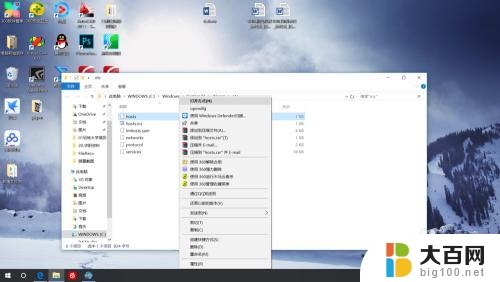
4.在“打开方式”里选择用记事本打开。这时候电脑会弹出一个窗口。里面有各个文件名。

5.在"host"文件的最低部,是可以编辑的。按照127.0.0.1+需要屏蔽的网址 或 0.0.0.0+需要屏蔽的网址,编辑就可以。

6.编辑结束后,直接选择右上方的结束键,选择保存,就完成了网站的屏蔽了。
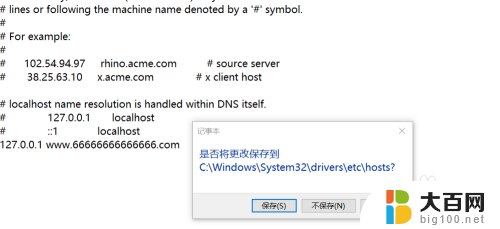
以上就是如何禁止浏览器防止指定网站的全部内容,如果有不明白的用户可以参考一下小编的步骤进行操作,希望能对大家有所帮助。
怎么禁止浏览器防止指定网站 Windows10系统如何设置禁止访问特定网站相关教程
- win10怎么让某个软件不联网 win10如何禁止特定程序联网
- 防火墙禁止软件联网怎么解除 Win10如何取消软件联网禁用设置
- win10怎么禁止软件自启动 Win10如何禁止程序自启动
- win10网站兼容性设置 浏览器如何设置网页兼容模式
- win10系统开机自检 Windows10系统电脑如何禁止开机自检
- windows10账户禁用登录 如何在Windows10中禁用指定用户登录
- 如何在Windows NT4.0上禁用阻止打印机驱动程序的设置
- win10关闭u盘识别 win10系统如何禁止使用U盘
- 如何不显示安全警报 win10如何禁止安全警告弹出
- win10开机更新关闭 win10禁止系统更新的方法
- windows10ie浏览器卸载 ie浏览器卸载教程
- windows10defender开启 win10怎么设置开机自动进入安全模式
- win10系统消息提示音怎么关闭 薄语消息提示音关闭方法
- win10怎么看是不是安全模式 win10开机如何进入安全模式
- win10命令行修改ip地址 win10怎么设置局域网IP地址
- win10 局域网 闪退 浏览器闪退频繁怎么解决
win10系统教程推荐
- 1 windows10ie浏览器卸载 ie浏览器卸载教程
- 2 电脑设置 提升网速 win10 如何调整笔记本电脑的网络设置以提高网速
- 3 电脑屏幕调暗win10 电脑屏幕调亮调暗设置
- 4 window10怎么一键关机 笔记本怎么使用快捷键关机
- 5 win10笔记本怎么进去安全模式 win10开机进入安全模式步骤
- 6 win10系统怎么调竖屏 电脑屏幕怎么翻转
- 7 win10完全关闭安全中心卸载 win10安全中心卸载教程详解
- 8 win10电脑怎么查看磁盘容量 win10查看硬盘容量的快捷方法
- 9 怎么打开win10的更新 win10自动更新开启教程
- 10 win10怎么关闭桌面保护 电脑屏幕保护关闭指南